linux查看内存大小命令
- 格式:docx
- 大小:17.86 KB
- 文档页数:4
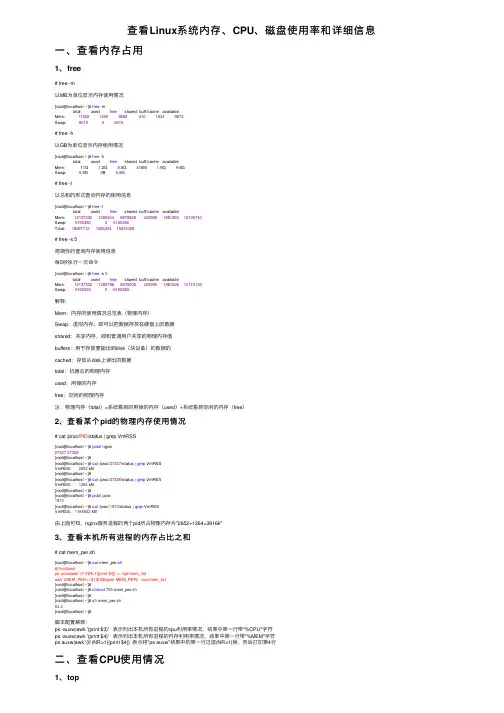
查看Linux系统内存、CPU、磁盘使⽤率和详细信息⼀、查看内存占⽤1、free# free -m以MB为单位显⽰内存使⽤情况[root@localhost ~]# free -mtotal used free shared buff/cache availableMem: 118521250866841019349873Swap: 601506015# free -h以GB为单位显⽰内存使⽤情况[root@localhost ~]# free -htotal used free shared buff/cache availableMem: 11G 1.2G 8.5G 410M 1.9G 9.6GSwap: 5.9G 0B 5.9G# free -t以总和的形式查询内存的使⽤信息[root@localhost ~]# free -ttotal used free shared buff/cache availableMem: 1213733212853448870628420268198136010105740Swap: 616038006160380Total: 18297712128534415031008# free -s 5周期性的查询内存使⽤信息每5秒执⾏⼀次命令[root@localhost ~]# free -s 5total used free shared buff/cache availableMem: 1213733212807968875008420268198152810110136Swap: 616038006160380解释:Mem:内存的使⽤情况总览表(物理内存)Swap:虚拟内存。
即可以把数据存放在硬盘上的数据shared:共享内存,即和普通⽤户共享的物理内存值buffers:⽤于存放要输出到disk(块设备)的数据的cached:存放从disk上读出的数据total:机器总的物理内存used:⽤掉的内存free:空闲的物理内存注:物理内存(total)=系统看到的⽤掉的内存(used)+系统看到空闲的内存(free)2、查看某个pid的物理内存使⽤情况# cat /proc/PID/status | grep VmRSS[root@localhost ~]# pidof nginx2732727326[root@localhost ~]#[root@localhost ~]# cat /proc/27327/status | grep VmRSSVmRSS: 2652 kB[root@localhost ~]#[root@localhost ~]# cat /proc/27326/status | grep VmRSSVmRSS: 1264 kB[root@localhost ~]#[root@localhost ~]# pidof java1973[root@localhost ~]# cat /proc/1973/status | grep VmRSSVmRSS: 1166852 kB由上⾯可知,nginx服务进程的两个pid所占物理内存为"2652+1264=3916k"3、查看本机所有进程的内存占⽐之和# cat mem_per.sh[root@localhost ~]# cat mem_per.sh#!/bin/bashps auxw|awk '{if (NR>1){print $4}}' > /opt/mem_listawk '{MEM_PER+=$1}END{print MEM_PER}' /opt/mem_list[root@localhost ~]#[root@localhost ~]# chmod755 mem_per.sh[root@localhost ~]#[root@localhost ~]# sh mem_per.sh64.4[root@localhost ~]#脚本配置解释:ps -auxw|awk '{print $3}' 表⽰列出本机所有进程的cpu利⽤率情况,结果中第⼀⾏带"%CPU"字符ps -auxw|awk '{print $4}' 表⽰列出本机所有进程的内存利⽤率情况,结果中第⼀⾏带"%MEM"字符ps auxw|awk '{if (NR>1){print $4}} 表⽰将"ps auxw"结果中的第⼀⾏过滤(NR>1)掉,然后打印第4⾏⼆、查看CPU使⽤情况1、toptop后键⼊P看⼀下谁占⽤最⼤# top -d 5周期性的查询CPU使⽤信息每5秒刷新⼀次top - 02:37:55 up 4 min, 1 user, load average: 0.02, 0.10, 0.05Tasks: 355 total, 1 running, 354 sleeping, 0 stopped, 0 zombie%Cpu(s): 3.0 us, 2.8 sy, 0.0 ni, 94.2id, 0.0 wa, 0.0 hi, 0.0 si, 0.0 st# us:表⽰⽤户空间程序的cpu使⽤率(没有通过nice调度)# sy:表⽰系统空间的cpu使⽤率,主要是内核程序。
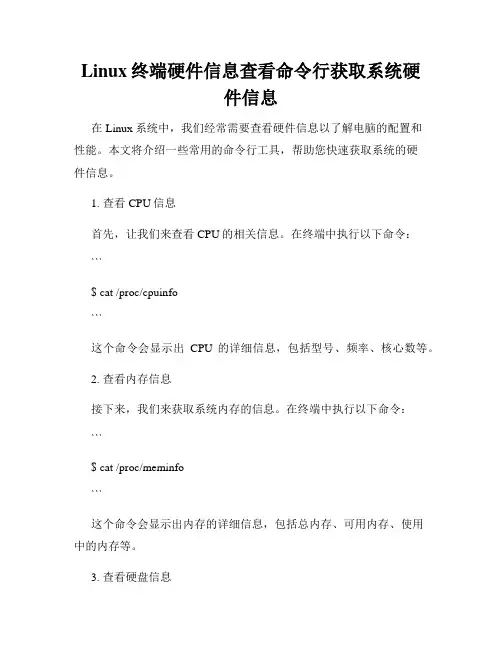
Linux终端硬件信息查看命令行获取系统硬件信息在Linux系统中,我们经常需要查看硬件信息以了解电脑的配置和性能。
本文将介绍一些常用的命令行工具,帮助您快速获取系统的硬件信息。
1. 查看CPU信息首先,让我们来查看CPU的相关信息。
在终端中执行以下命令:```$ cat /proc/cpuinfo```这个命令会显示出CPU的详细信息,包括型号、频率、核心数等。
2. 查看内存信息接下来,我们来获取系统内存的信息。
在终端中执行以下命令:```$ cat /proc/meminfo```这个命令会显示出内存的详细信息,包括总内存、可用内存、使用中的内存等。
3. 查看硬盘信息Linux系统中,我们可以使用`df`命令来查看硬盘的使用情况。
在终端中执行以下命令:```$ df -h```这个命令会列出系统中所有硬盘的使用情况,包括挂载点、文件系统类型、可用空间等。
4. 查看网络接口信息要查看网络接口的信息,可以使用`ifconfig`命令。
在终端中执行以下命令:```$ ifconfig```这个命令会显示出系统中所有的网络接口,包括IP地址、MAC地址等。
5. 查看显卡信息如果您想获取显卡的信息,可以使用`lspci`命令。
在终端中执行以下命令:```$ lspci -v | grep VGA```这个命令会显示出系统中的显卡信息,包括厂商、型号等。
6. 查看USB设备信息要查看已连接的USB设备信息,可以使用`lsusb`命令。
在终端中执行以下命令:```$ lsusb```这个命令会列出系统中所有的USB设备,包括厂商、型号等。
7. 查看BIOS信息最后,我们来获取系统的BIOS信息。
在终端中执行以下命令:```$ sudo dmidecode -t bios```这个命令会显示出系统的BIOS信息,包括厂商、版本等。
以上就是获取Linux系统硬件信息的常用命令行工具。
通过这些命令,您可以快速查看系统的配置和性能情况,帮助您更好地了解和管理自己的电脑。
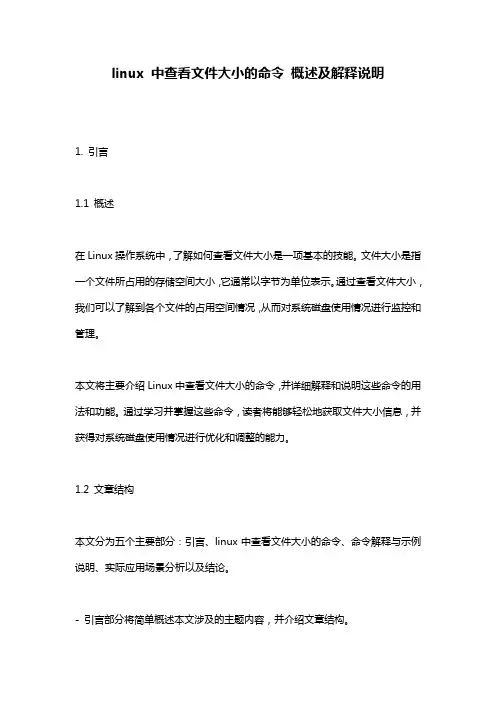
linux 中查看文件大小的命令概述及解释说明1. 引言1.1 概述在Linux操作系统中,了解如何查看文件大小是一项基本的技能。
文件大小是指一个文件所占用的存储空间大小,它通常以字节为单位表示。
通过查看文件大小,我们可以了解到各个文件的占用空间情况,从而对系统磁盘使用情况进行监控和管理。
本文将主要介绍Linux中查看文件大小的命令,并详细解释和说明这些命令的用法和功能。
通过学习并掌握这些命令,读者将能够轻松地获取文件大小信息,并获得对系统磁盘使用情况进行优化和调整的能力。
1.2 文章结构本文分为五个主要部分:引言、linux中查看文件大小的命令、命令解释与示例说明、实际应用场景分析以及结论。
- 引言部分将简单概述本文涉及的主题内容,并介绍文章结构。
- linux中查看文件大小的命令部分将介绍Linux操作系统中用于查看文件大小的常见命令,包括du、ls和find等。
- 命令解释与示例说明部分将详细解释每个命令的功能和用法,并提供一些示例来帮助读者更好地理解。
- 实际应用场景分析部分将通过具体的应用场景,展示这些命令在实际情况下的应用价值,并给出相应的建议和优化策略。
- 结论部分将对本文的主要内容进行总结,并提供个人观点(可选)。
1.3 目的本文的目的是帮助读者全面了解Linux中查看文件大小的命令,并掌握其使用方法。
通过学习这些命令,读者将能够有效地管理系统磁盘空间,优化文件清理和压缩策略,并提高系统性能。
无论是初学者还是有一定经验的Linux用户,都能从本文中获得有益的知识和技巧。
2. linux中查看文件大小的命令2.1 文件管理系统简介在Linux操作系统中,文件是系统中最基本的单位之一。
文件有不同的大小,通常以字节为单位来表示。
了解如何查看文件大小是管理文件和磁盘空间非常重要的一部分。
2.2 查看文件大小的常用命令在Linux系统中,有几个常用的命令可以用来查看文件的大小。
- du命令:该命令用于估算指定目录或文件所占用磁盘空间的大小。
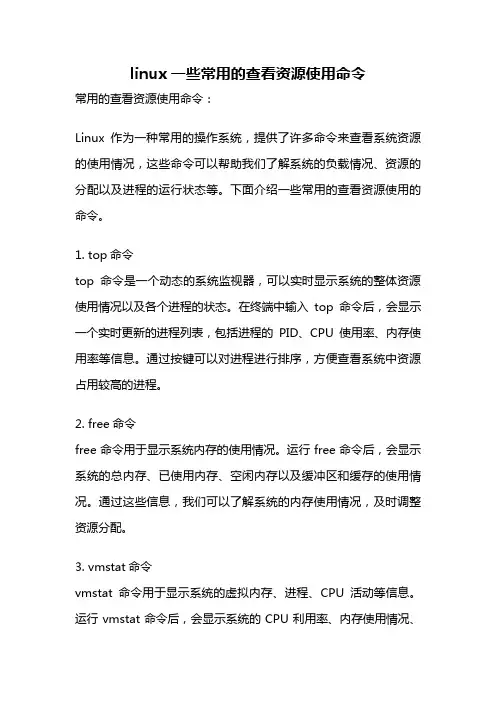
linux一些常用的查看资源使用命令常用的查看资源使用命令:Linux作为一种常用的操作系统,提供了许多命令来查看系统资源的使用情况,这些命令可以帮助我们了解系统的负载情况、资源的分配以及进程的运行状态等。
下面介绍一些常用的查看资源使用的命令。
1. top命令top命令是一个动态的系统监视器,可以实时显示系统的整体资源使用情况以及各个进程的状态。
在终端中输入top命令后,会显示一个实时更新的进程列表,包括进程的PID、CPU使用率、内存使用率等信息。
通过按键可以对进程进行排序,方便查看系统中资源占用较高的进程。
2. free命令free命令用于显示系统内存的使用情况。
运行free命令后,会显示系统的总内存、已使用内存、空闲内存以及缓冲区和缓存的使用情况。
通过这些信息,我们可以了解系统的内存使用情况,及时调整资源分配。
3. vmstat命令vmstat命令用于显示系统的虚拟内存、进程、CPU活动等信息。
运行vmstat命令后,会显示系统的CPU利用率、内存使用情况、进程的等待状态以及虚拟内存的使用情况。
通过这些信息,我们可以了解系统的整体性能情况,及时发现并解决问题。
4. iostat命令iostat命令用于显示系统的磁盘和IO设备的使用情况。
运行iostat 命令后,会显示各个磁盘的读写速度、IO请求队列的长度以及CPU 的等待IO的时间等信息。
通过这些信息,我们可以了解系统的磁盘IO性能,及时进行优化和调整。
5. df命令df命令用于显示系统的磁盘空间使用情况。
运行df命令后,会显示系统中每个文件系统的总空间、已使用空间、可用空间以及使用率等信息。
通过这些信息,我们可以了解系统磁盘空间的使用情况,及时进行清理或扩容。
6. du命令du命令用于统计文件或目录的磁盘使用情况。
运行du命令后,会显示指定文件或目录的总大小以及子目录的大小。
通过这些信息,我们可以了解文件或目录的磁盘占用情况,及时进行清理或迁移。
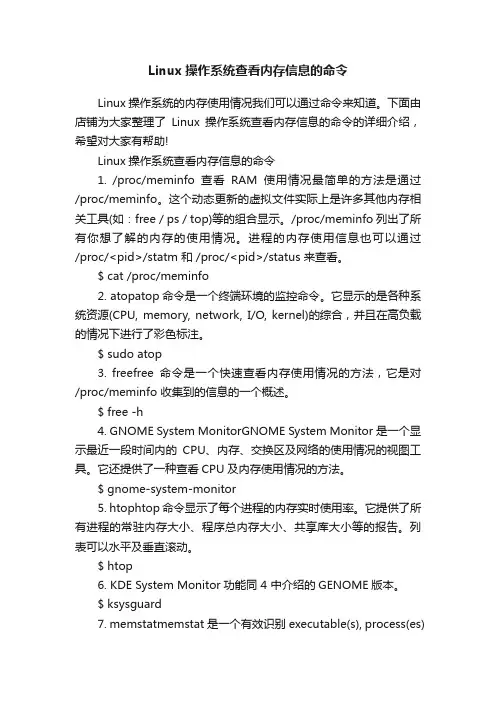
Linux操作系统查看内存信息的命令Linux操作系统的内存使用情况我们可以通过命令来知道。
下面由店铺为大家整理了Linux操作系统查看内存信息的命令的详细介绍,希望对大家有帮助!Linux操作系统查看内存信息的命令1. /proc/meminfo查看RAM使用情况最简单的方法是通过/proc/meminfo。
这个动态更新的虚拟文件实际上是许多其他内存相关工具(如:free / ps / top)等的组合显示。
/proc/meminfo列出了所有你想了解的内存的使用情况。
进程的内存使用信息也可以通过/proc/<pid>/statm 和 /proc/<pid>/status 来查看。
$ cat /proc/meminfo2. atopatop命令是一个终端环境的监控命令。
它显示的是各种系统资源(CPU, memory, network, I/O, kernel)的综合,并且在高负载的情况下进行了彩色标注。
$ sudo atop3. freefree命令是一个快速查看内存使用情况的方法,它是对/proc/meminfo 收集到的信息的一个概述。
$ free -h4. GNOME System MonitorGNOME System Monitor 是一个显示最近一段时间内的CPU、内存、交换区及网络的使用情况的视图工具。
它还提供了一种查看CPU及内存使用情况的方法。
$ gnome-system-monitor5. htophtop命令显示了每个进程的内存实时使用率。
它提供了所有进程的常驻内存大小、程序总内存大小、共享库大小等的报告。
列表可以水平及垂直滚动。
$ htop6. KDE System Monitor功能同 4 中介绍的GENOME版本。
$ ksysguard7. memstatmemstat是一个有效识别executable(s), process(es)and shared libraries使用虚拟内存情况的命令。

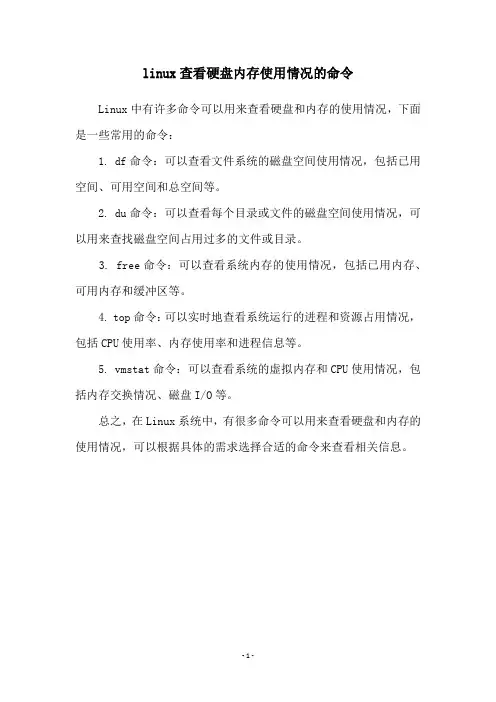
linux查看硬盘内存使用情况的命令
Linux中有许多命令可以用来查看硬盘和内存的使用情况,下面是一些常用的命令:
1. df命令:可以查看文件系统的磁盘空间使用情况,包括已用空间、可用空间和总空间等。
2. du命令:可以查看每个目录或文件的磁盘空间使用情况,可以用来查找磁盘空间占用过多的文件或目录。
3. free命令:可以查看系统内存的使用情况,包括已用内存、可用内存和缓冲区等。
4. top命令:可以实时地查看系统运行的进程和资源占用情况,包括CPU使用率、内存使用率和进程信息等。
5. vmstat命令:可以查看系统的虚拟内存和CPU使用情况,包括内存交换情况、磁盘I/O等。
总之,在Linux系统中,有很多命令可以用来查看硬盘和内存的使用情况,可以根据具体的需求选择合适的命令来查看相关信息。
- 1 -。
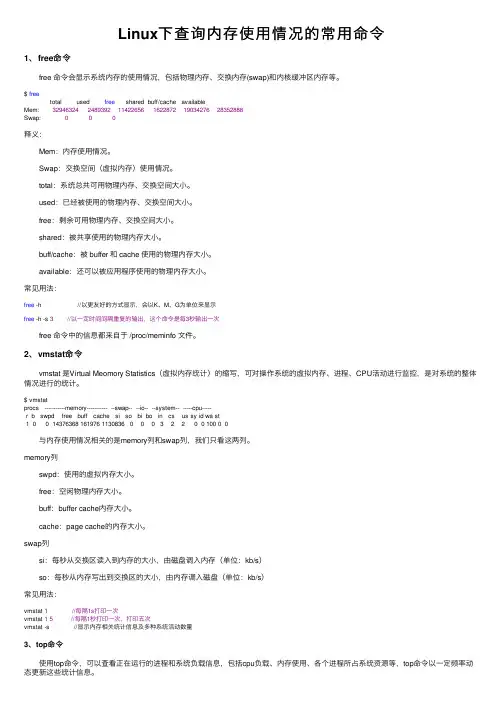
Linux下查询内存使⽤情况的常⽤命令1、free命令 free 命令会显⽰系统内存的使⽤情况,包括物理内存、交换内存(swap)和内核缓冲区内存等。
$ freetotal used free shared buff/cache availableMem: 3294632424893921142265616228721903427628352888Swap: 000释义: Mem:内存使⽤情况。
Swap:交换空间(虚拟内存)使⽤情况。
total:系统总共可⽤物理内存、交换空间⼤⼩。
used:已经被使⽤的物理内存、交换空间⼤⼩。
free:剩余可⽤物理内存、交换空间⼤⼩。
shared:被共享使⽤的物理内存⼤⼩。
buff/cache:被 buffer 和 cache 使⽤的物理内存⼤⼩。
available:还可以被应⽤程序使⽤的物理内存⼤⼩。
常见⽤法:free -h //以更友好的⽅式显⽰,会以K、M、G为单位来显⽰free -h -s 3 //以⼀定时间间隔重复的输出,这个命令是每3秒输出⼀次 free 命令中的信息都来⾃于 /proc/meminfo ⽂件。
2、vmstat命令 vmstat 是Virtual Meomory Statistics(虚拟内存统计)的缩写,可对操作系统的虚拟内存、进程、CPU活动进⾏监控,是对系统的整体情况进⾏的统计。
$ vmstatprocs -----------memory----------- --swap-- --io-- --system-- -----cpu-----r b swpd free buff cache si so bi bo in cs us sy id wa st1 0 0 14376368 161976 1130836 0 0 0 32 2 0 0 100 0 0 与内存使⽤情况相关的是memory列和swap列,我们只看这两列。
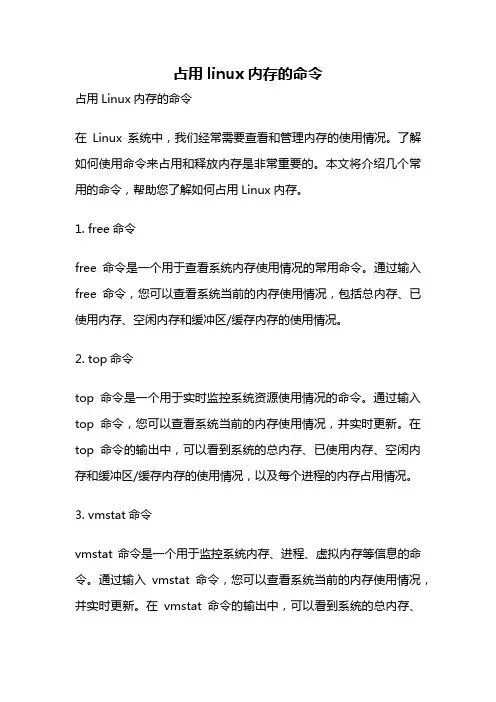
占用linux内存的命令占用Linux内存的命令在Linux系统中,我们经常需要查看和管理内存的使用情况。
了解如何使用命令来占用和释放内存是非常重要的。
本文将介绍几个常用的命令,帮助您了解如何占用Linux内存。
1. free命令free命令是一个用于查看系统内存使用情况的常用命令。
通过输入free命令,您可以查看系统当前的内存使用情况,包括总内存、已使用内存、空闲内存和缓冲区/缓存内存的使用情况。
2. top命令top命令是一个用于实时监控系统资源使用情况的命令。
通过输入top命令,您可以查看系统当前的内存使用情况,并实时更新。
在top命令的输出中,可以看到系统的总内存、已使用内存、空闲内存和缓冲区/缓存内存的使用情况,以及每个进程的内存占用情况。
3. vmstat命令vmstat命令是一个用于监控系统内存、进程、虚拟内存等信息的命令。
通过输入vmstat命令,您可以查看系统当前的内存使用情况,并实时更新。
在vmstat命令的输出中,可以看到系统的总内存、已使用内存、空闲内存和缓冲区/缓存内存的使用情况,以及每个进程的内存占用情况。
4. pmap命令pmap命令是一个用于查看进程内存映射的命令。
通过输入pmap 命令加上进程ID,您可以查看指定进程的内存映射情况。
在pmap 命令的输出中,可以看到进程的内存映射地址、权限、映射文件等信息。
5. ps命令ps命令是一个用于查看系统进程状态的命令。
通过输入ps命令,您可以查看系统当前运行的进程情况,包括进程ID、内存占用、CPU占用等信息。
在ps命令的输出中,可以根据内存占用情况排序,找出占用内存较多的进程。
6. smem命令smem命令是一个用于统计进程内存使用情况的命令。
通过输入smem命令,您可以查看系统当前运行的进程的内存使用情况,包括物理内存、共享内存、虚拟内存等信息。
在smem命令的输出中,可以根据内存使用情况排序,找出占用内存较多的进程。
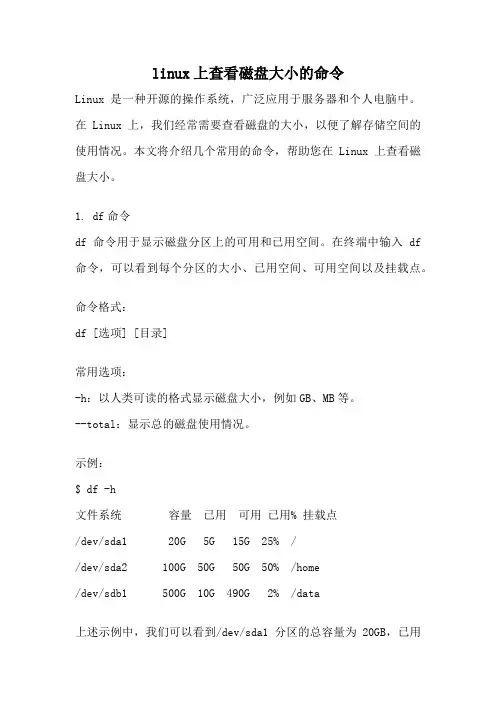
linux上查看磁盘大小的命令Linux是一种开源的操作系统,广泛应用于服务器和个人电脑中。
在Linux上,我们经常需要查看磁盘的大小,以便了解存储空间的使用情况。
本文将介绍几个常用的命令,帮助您在Linux上查看磁盘大小。
1. df命令df命令用于显示磁盘分区上的可用和已用空间。
在终端中输入df 命令,可以看到每个分区的大小、已用空间、可用空间以及挂载点。
命令格式:df [选项] [目录]常用选项:-h:以人类可读的格式显示磁盘大小,例如GB、MB等。
--total:显示总的磁盘使用情况。
示例:$ df -h文件系统容量已用可用已用% 挂载点/dev/sda1 20G 5G 15G 25% //dev/sda2 100G 50G 50G 50% /home/dev/sdb1 500G 10G 490G 2% /data上述示例中,我们可以看到/dev/sda1分区的总容量为20GB,已用空间为5GB,可用空间为15GB,已用百分比为25%。
2. du命令du命令用于计算目录或文件的磁盘使用情况。
在终端中输入du命令,可以查看指定目录或文件的磁盘使用情况。
命令格式:du [选项] [目录或文件]常用选项:-h:以人类可读的格式显示磁盘使用情况。
-s:仅显示总的磁盘使用情况,不显示每个子目录的使用情况。
示例:$ du -h /home3.5G /home/user12.2G /home/user25.7G /home上述示例中,我们可以看到/home目录下每个子目录的磁盘使用情况,以及总的磁盘使用情况。
3. ls命令ls命令用于列出目录中的文件和子目录。
在终端中输入ls命令,可以查看指定目录中的文件和子目录的大小。
命令格式:ls [选项] [目录]常用选项:-l:以长格式显示文件和目录的详细信息,包括文件大小。
示例:$ ls -l /data-rw-r--r-- 1 user1 user1 2.0G file1.txt-rw-r--r-- 1 user1 user1 1.5G file2.txtdrwxr-xr-x 2 user1 user1 4.0K dir1上述示例中,我们可以看到/data目录下的文件file1.txt大小为2.0GB,文件file2.txt大小为1.5GB,目录dir1大小为4.0KB。
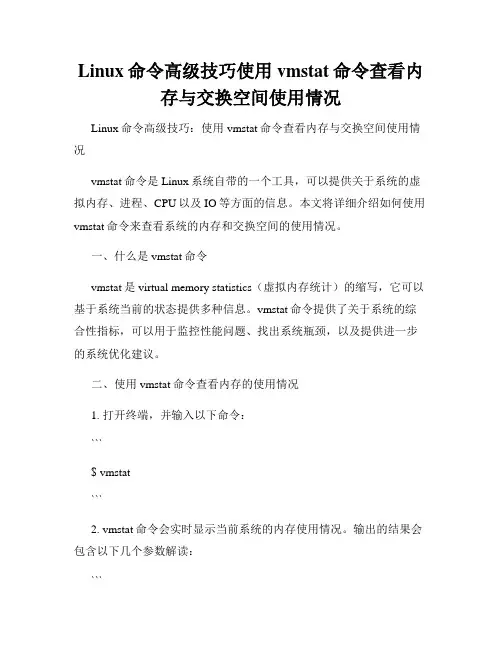
Linux命令高级技巧使用vmstat命令查看内存与交换空间使用情况Linux命令高级技巧:使用vmstat命令查看内存与交换空间使用情况vmstat命令是Linux系统自带的一个工具,可以提供关于系统的虚拟内存、进程、CPU以及IO等方面的信息。
本文将详细介绍如何使用vmstat命令来查看系统的内存和交换空间的使用情况。
一、什么是vmstat命令vmstat是virtual memory statistics(虚拟内存统计)的缩写,它可以基于系统当前的状态提供多种信息。
vmstat命令提供了关于系统的综合性指标,可以用于监控性能问题、找出系统瓶颈,以及提供进一步的系统优化建议。
二、使用vmstat命令查看内存的使用情况1. 打开终端,并输入以下命令:```$ vmstat```2. vmstat命令会实时显示当前系统的内存使用情况。
输出的结果会包含以下几个参数解读:```procs -----------memory---------- ---swap-- -----io---- -system-- ------cpu-----r b swpd free buff cache si so bi bo in cs us sy id wa st0 0 0 103180 80044 470400 0 0 0 0 0 0 0 0 100 0 0```参数解读:- procs:任务队列和进程使用情况;- memory:内存使用情况;- swap:交换空间使用情况;- io:I/O使用情况;- system:系统运行时间和CPU使用情况;- cpu:CPU使用情况。
在这里我们只关注memory和swap两个参数。
3. 查看内存使用情况- free:已经被内核释放的空闲内存;- buff:作为buffer缓存的内存;- cache:作为page cache缓存的内存。
这里一共有三个参数,free表示空闲内存,buff表示作为buffer缓存的内存,cache表示作为page cache缓存的内存。
linux free命令单位
Linux中的free命令用于显示系统中空闲和已用的内存数量,
单位通常是以字节为基础的。
以下是free命令输出中常见的单位:
1. Kilobytes (KB),表示为K.
2. Megabytes (MB),表示为M.
3. Gigabytes (GB),表示为G.
在free命令的输出中,内存的总量、空闲内存、已用内存、缓
冲区内存和缓存内存都会以这些单位显示。
例如,如果系统中有
1GB的内存,free命令的输出可能会显示为:
total used free shared buff/cache available.
Mem: 1017852 220432 74124 147492 722296 495340。
Swap: 1048572 0 1048572。
在这个例子中,内存的总量是1017852KB,已用内存是
220432KB,空闲内存是74124KB,缓冲区和缓存的内存总量是
722296KB。
需要注意的是,有时候free命令的输出也会以字节为单位显示,但通常情况下,它会自动选择合适的单位以便更容易理解和阅读。
linux怎么查看内存条数及每根内存大小在linux下如何查看内存条数及内存大小?最近看到不少用户在问这个问题,针对这个情况,店铺为大家分享下在linux下查看内存条数及内存大小的方法,有需要的朋友可以参考下!linux怎么查看内存条数及每根内存大小1、查看内存槽数、那个槽位插了内存,大小是多少dmidecode|grep -P -A5 "Memory\s+Device"|grep Size|grep -v Range2、查看最大支持内存数dmidecode|grep -P 'Maximum\s+Capacity'3、查看槽位上内存的速率,没插就是unknown。
dmidecode|grep -A16 "Memory Device"|grep 'Speed'其实以上数值就是通过dmidecode命令来实现的,具体方法如下:以下内容转发自:/s/blog_43b39e250100nlxz.html dmidecode以一种可读的方式dump出机器的DMI(Desktop Management Interface)信息。
这些信息包括了硬件以及BIOS,既可以得到当前的配置,也可以得到系统支持的最大配置,比如说支持的最大内存数等。
DMI有人也叫SMBIOS(System Management BIOS),这两个标准都由DMTF(Desktop Management T ask Force)开发。
dmidecode的输出格式一般如下:----------------------------------------Handle 0x0002DMI type 2, 8 bytesBase Board InformationManufacturer:IntelProduct Name: C440GX+Version: 727281-0001Serial Number: INCY92700942----------------------------------------其中的前三行都称为记录头(recoce Header), 其中包括了:1、recode id(handle): DMI表中的记录标识符,这是唯一的,比如上例中的Handle 0x0002。
Linux查看服务器总内存和总硬盘大小一、linux CPU大小;其实应该通过Physical Processor ID来区分单核和双核。
而Physical Processor ID可以从cpuinfo或者dmesg中找到. flags 如果有 ht 说明支持超线程技术判断物理CPU的个数可以查看physical id 的值,相同则为同一个物理CPU可以看到上面,这台机器有两个双核的CPU,ID分别是0和3,大小是2.8G。
二、内存大小三、硬盘大小拓展资料更多查看linux硬件信息的方法uname -a # 查看内核/操作系统/CPU信息的linux系统信息命令head -n 1 /etc/issue # 查看操作系统版本,是数字1不是字母Lcat /proc/cpuinfo # 查看CPU信息的linux系统信息命令hostname # 查看计算机名的linux系统信息命令lspci -tv # 列出所有PCI设备lsusb -tv # 列出所有USB设备的linux系统信息命令lsmod # 列出加载的内核模块env # 查看环境变量资源free -m # 查看内存使用量和交换区使用量df -h # 查看各分区使用情况du -sh # 查看指定目录的大小grep MemTotal /proc/meminfo # 查看内存总量grep MemFree /proc/meminfo # 查看空闲内存量uptime # 查看系统运行时间、用户数、负载cat /proc/loadavg # 查看系统负载磁盘和分区mount | column -t # 查看挂接的分区状态fdisk -l # 查看所有分区swapon -s # 查看所有交换分区hdparm -i /dev/hda # 查看磁盘参数(仅适用于IDE设备)dmesg | grep IDE # 查看启动时IDE设备检测状况网络ifconfig # 查看所有网络接口的属性iptables -L # 查看防火墙设置route -n # 查看路由表netstat -lntp # 查看所有监听端口netstat -antp # 查看所有已经建立的连接netstat -s # 查看网络统计信息进程ps -ef # 查看所有进程拓展资料如何获得CPU的详细信息:linux命令:cat /proc/cpuinfo用命令判断几个物理CPU,几个核等:逻辑CPU个数:# cat /proc/cpuinfo | grep "processor" | wc -l物理CPU个数:# cat /proc/cpuinfo | grep "physical id" | sort | uniq | wc -l每个物理CPU中Core的个数:# cat /proc/cpuinfo | grep "cpu cores" | wc -l是否为超线程?如果有两个逻辑CPU具有相同的”core id”,那么超线程是打开的。
[linux下查看cpu内存硬盘等硬件信息的方法]linuxcpu内存硬盘一、linu某CPU大小其实应该通过PhyicalProceorID来区分单核和双核。
而PhyicalProceorID可以从cpuinfo或者dmeg中找到.flag如果有ht支持超线程技术判断物理CPU的个数可以查看phyicalid的值,相同则为同一个物理CPU可以看到上面,这台机器有两个双核的CPU,ID分别是0和3,大小是2.8G。
二、内存大小uname-a#查看内核/操作系统/CPU信息的linu某系统信息命令head-n1/etc/iue#查看操作系统版本,是数字1不是字母Lcat/proc/cpuinfo#查看CPU信息的linu某系统信息命令hotname#查看计算机名的linu某系统信息命令lpci-tv#列出所有PCI设备lub-tv#列出所有USB设备的linu某系统信息命令lmod#列出加载的内核模块env#查看环境变量资源free-m#查看内存使用量和交换区使用量df-h#查看各分区使用情况du-h#查看指定目录的大小grepMemTotal/proc/meminfo#查看内存总量cat/proc/loadavg#查看系统负载磁盘和分区mount|column-t#查看挂接的分区状态fdik-l#查看所有分区wapon-#查看所有交换分区hdparm-i/dev/hda#查看磁盘参数(仅适用于IDE设备)dmeg|grepIDE#查看启动时IDE设备检测状况网络ifconfig#查看所有网络接口的属性iptable-L#查看防火墙设置route-n#查看路由表nettat-lntp#查看所有监听端口nettat-antp#查看所有已经建立的连接nettat-#查看网络统计信息进程p-ef#查看所有进程top#实时显示进程状态用户w#查看活动用户id#查看指定用户信息lat#查看用户登录日志cut-d:-f1/etc/pawd#查看系统所有用户cut-d:-f1/etc/group#查看系统所有组crontab-l#查看当前用户的计划任务服务chkconfig–lit#列出所有系统服务chkconfig–lit|grepon#列出所有启动的系统服务程序rpm-qa#查看所有安装的软件包cat/proc/cpuinfo:查看CPU相关参数的linu某系统命令cat/proc/partition:查看linu某硬盘和分区信息的系统信息命令cat/proc/meminfo:查看linu某系统内存信息的linu某系统命令cat/proc/verion:查看版本,类似uname-rcat/proc/ioport:查看设备io端口cat/proc/interrupt:查看中断cat/proc/pci:查看pci设备的信息cat/proc/wap:查看所有wap分区的信息看了“linu某下查看cpu内存、硬盘等硬件信息的方法”还想看:1.Linu某系统如何查看cpu和内存信息2.Linu某下查看CPU型号,内存大小,硬盘空间命令3.Linu某中查看CPU的信息的方法是什么4.Linu某怎么查看cpu内存系统参数5.linu某中怎么查看硬件信息。
linux如何查看内存大小Linux在使用过程中,经常触及到内存大小的问题,下面,让小编带你们一起学习linux如何查看内存大小。
linux如何查看内存大小:用free -m查看的结果:# free -mtotal used free shared buffers cachedMem: 504 471 32 0 19 269-/+ buffers/cache: 183 321Swap: 996 0 996查看/proc/kcore文件的大小:# ll -h /proc/kcore-r-------- 1 root root 512M 10月 26 20:40 /proc/kcore在Linux下查看内存我们一般用free命令:[root@scs-2 tmp]# freetotal used free shared buffers cachedMem: 3266180 3250004 16176 0 110652 2668236-/+ buffers/cache: 471116 2795064Swap: 2048276 80160 1968116下面是对这些数值的解释:total:总计物理内存的大小。
used:已使用多大。
free:可用有多少。
Shared:多个进程共享的内存总额。
Buffers/cached:磁盘缓存的大小。
第三行(-/+ buffers/cached):used:已使用多大。
free:可用有多少。
第四行就不多解释了。
区别:第二行(mem)的used/free与第三行(-/+ buffers/cache) used/free的区别。
这两个的区别在于使用的角度来看,第一行是从OS的角度来看,因为对于OS,buffers/cached 都是属于被使用,所以他的可用内存是16176KB,已用内存是3250004KB,其中包括,内核(OS)使用+Application(X, oracle,etc)使用的+buffers+cached.第三行所指的是从应用程序角度来看,对于应用程序来说,buffers/cached 是等于可用的,因为buffer/cached是为了提高文件读取的性能,当应用程序需在用到内存的时候,buffer/cached会很快地被回收。